Consideradas guardiãs cruciais, as marcas d'água são responsáveis por preservar a autenticidade dos documentos digitais. As marcas d'água oferecem proteção de direitos autorais aos arquivos PDF, prevenindo o uso não autorizado desses documentos. Apesar de sua função protetora ser digna, esses indicadores visuais muitas vezes apresentam desafios. Um exemplo disso é a possível irritação ao ler um arquivo que tenha uma marca d'água.
Além disso, um PDF com marca d'água pode limitar o uso do conteúdo. Em algumas plataformas, o uso de documentos com marca d'água pode ser limitado devido a questões de direitos autorais. Todas essas questões levantam a necessidade de remover marcas d’água dos PDFs. Neste artigo, você encontrará instruções detalhadas sobre como remover marcas d'água de PDFs. Utilizando essas técnicas, você pode garantir documentos limpos e desprovidos de marcas d'água, prontos para serem utilizados em diferentes contextos.

Remover marca d’água de PDFs – explorando métodos valiosos
Amplamente adotado, o formato PDF é utilizado para o gerenciamento de documentos. Geralmente, os sites que oferecem conteúdo em PDF costumam inserir marcas d'água ao imprimir. Geralmente é feito para evitar o uso não autorizado de informações. Contudo, não se preocupe, pois compilamos métodos práticos para remover marcas d'água de PDFs. Entre opções offline, como o PDFelement, e ferramentas online gratuitas para remover marcas d'água, você encontrará uma variedade de alternativas. Vamos mergulhar:
Neste texto
Método 1: Use PDFelement para remover marca d'água de PDF offline sem limites
O Wondershare PDFelement, com suas capacidades multifacetadas na administração de PDFs, destaca-se como uma ferramenta exemplar para remover marcas d'água. O PDFelement é conhecido como um removedor offline de marcas d'água em PDFs, destacando-se por proporcionar uma abordagem conveniente para tornar seus arquivos imaculados. Esse editor de PDF versátil oferece a facilidade de remover marcas d'água com apenas um clique.
Como remover marca d'água de PDFs usando PDFelement?
A interface intuitiva do PDFelement simplifica consideravelmente o processo de remoção de marcas d'água. Você só precisa seguir alguns passos simples, como:
Passo 1
No PDFelement, clique em "Abrir PDF" para acessar e abrir o seu arquivo PDF.
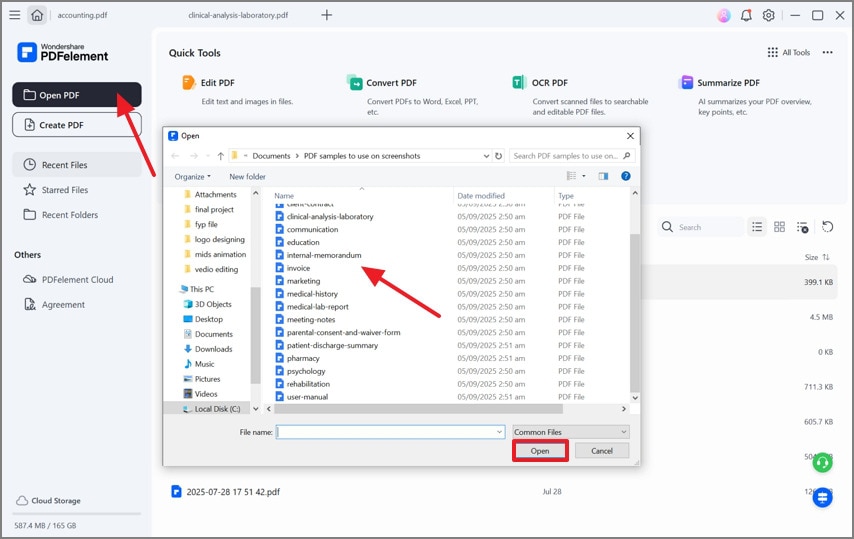
Passo 2
Para remover a marca d'água do seu arquivo PDF, escolha a opção "Editar" > "Marca d'água" > "Remover marca d'água".
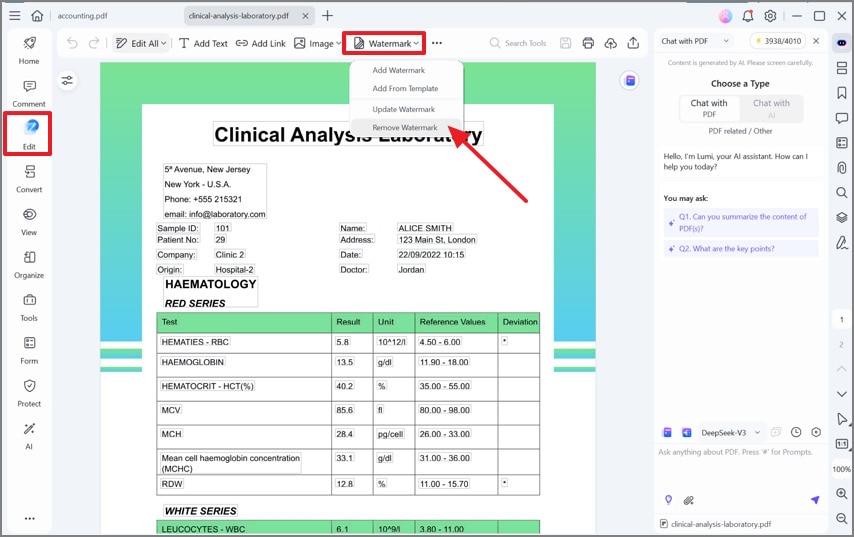
Passo 3
Seu arquivo agora está livre de marca d'água. Explore outros recursos do PDFelement para editar e personalizar ainda mais o seu conteúdo.
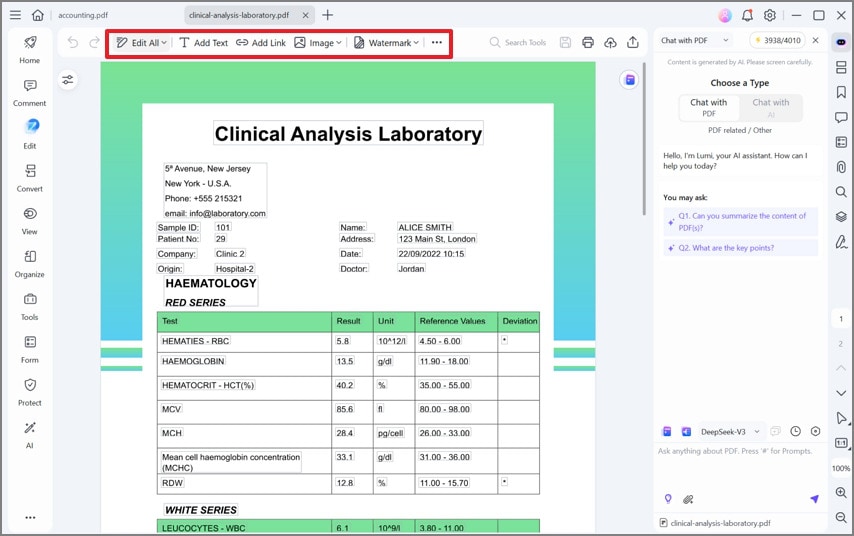
Vantagens de usar PDFelement como removedor de marca d'água de PDFs
O PDFelement é reconhecido como uma solução poderosa no campo do gerenciamento de PDFs. A utilização do PDFelement como removedor de marca d'água traz consigo diversos benefícios. Alguns dos benefícios são:
- O PDFelement destaca-se na eliminação de vários tipos de marcas d'água. Tanto para logotipos quanto para texto, o PDFelement oferece uma remoção impecável de marcas d'água.
- Além da remoção, o PDFelement permite adicionar marcas d'água. Portanto, desfrute dessa funcionalidade dupla para uma experiência sem complicações.
- Uma característica distintiva é a inexistência de restrições quanto ao tamanho do arquivo. PDFelement pode lidar com documentos de qualquer tamanho.
- O PDFelement destaca-se por sua notável velocidade de processamento. Simplifica a remoção imediata de marcas d'água, aprimorando o fluxo de trabalho global.
- PDFelement se destaca como uma ferramenta completa de gerenciamento de PDF. Em uma única plataforma integrada, é possível realizar a edição, conversão, compactação e organização de PDFs.
Método 2: Remover marca d'água de PDF online com PDF correto
Caso prefira uma solução online, o Right PDF oferece uma alternativa conveniente para a remoção de marcas d'água de seus arquivos PDF. A plataforma online Right PDF possibilita a remoção de marcas d'água em arquivos PDF. Envie seus PDFs sem complicações e siga um processo simples para eliminar as marcas d'água indesejadas. Com uma interface intuitiva, a plataforma oferece um processo de remoção de marca d'água com um único clique.
Como remover marca d'água de PDFs usando o PDF correto?
Siga os passos fornecidas para apagar a marca d'água de arquivos PDF online:
Passo 1
Visite o site oficial do "PDF certo". Procure por "Remover marca d'água"
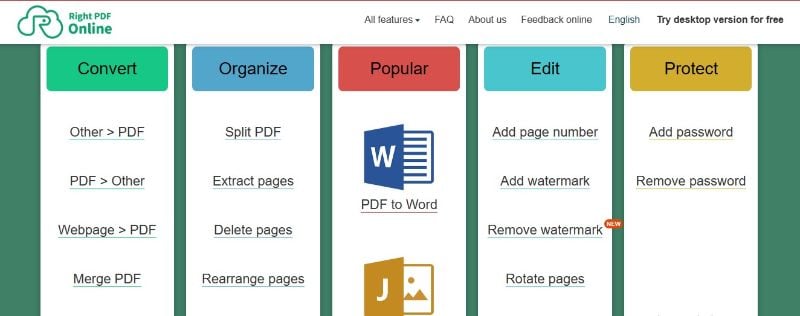
Passo 2
Clique em "Selecionar o arquivo para upload" para importar seu PDF.

Passo 3
Clique no botão "Remover marca d'água" para eliminar a marca d'água.
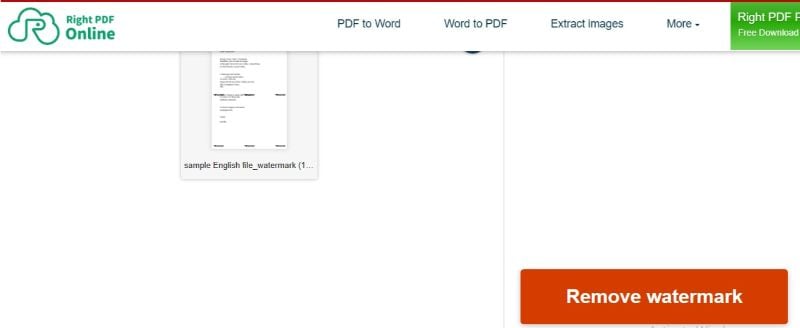
A despeito de sua capacidade de desempenho em atividades isoladas, é fundamental avaliar as limitações do Right PDF. Você pode processar apenas um arquivo por vez. Além disso, o tamanho de arquivo permitido para upload é restrito a 10 MB.
Método 3: Remover marca d'água de PDF online gratuitamente por meio do Google Docs
O método acima é sem dúvida eficaz. No entanto, impõe limitações de tamanho de arquivo. Se a intenção é superar esses limites, o Google Docs se destaca como uma escolha excelente. Remover marcas d'água torna-se fácil e gratuito ao utilizar o Google Docs. Ao fazer uso dos recursos de edição do Google Docs, é possível elevar a qualidade dos seus documentos, tornando-os impecáveis e desprovidos de direitos autorais.
O Google Docs é bastante fácil de usar para remoção de marcas d’água. Basta enviar seu arquivo PDF para o Google Drive. Em seguida, abra esse arquivo com o Google Docs. O Google Docs apagará automaticamente a marca d'água do arquivo.
Como usar o Google Docs para remoção de marcas d'água de PDFs?
Veja como usar o Google Docs para remover marcas d'água de PDFs:
Passo 1
Execute o "Google Drive." Faça o upload de seu PDF com marca d'água em sua conta.
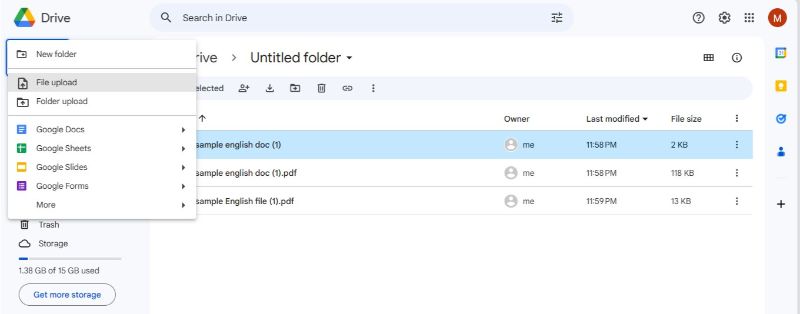
Passo 2
Selecione "Abrir com Google Docs" ao clicar com o botão direito em seu documento em formato PDF.
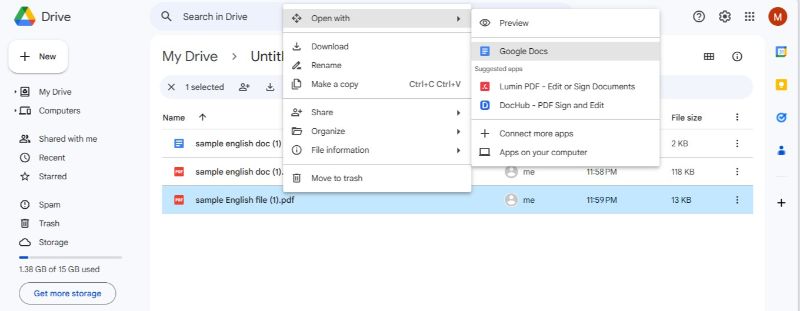
Passo 3
Automaticamente, o Google Docs abrirá o PDF como um documento editável, permitindo que você remova a marca d'água.
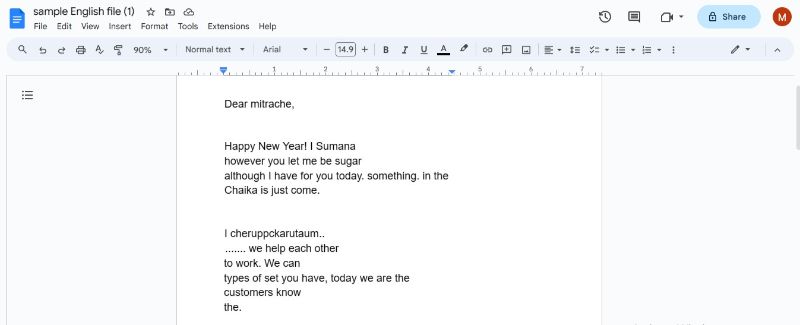
Passo 4
Para salvar seu arquivo, vá em “Arquivo” > “Download” > “Documento PDF”.
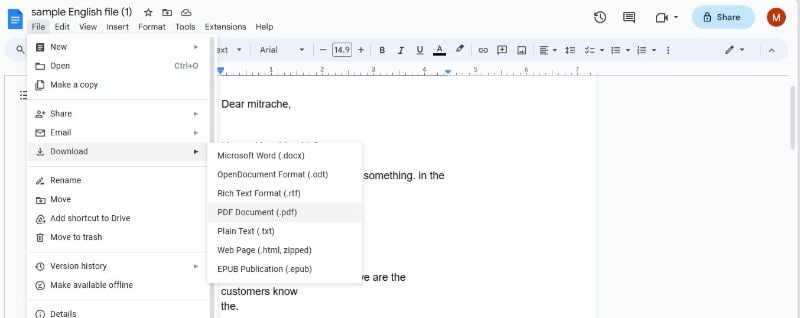
Vale ressaltar que a remoção da marca d'água com o Google Docs pode resultar em modificações na formatação do documento. Contudo, se as mudanças de formatação não são uma preocupação significativa para você, esta abordagem pode ser uma escolha válida.
Método 4: Remover marca d'água de PDF online com Aspose
Para aqueles que valorizam a integridade da formatação do documento, este método é uma escolha que certamente atenderá às suas necessidades. O serviço da Aspose é eficiente e preserva a formatação do arquivo. Essencialmente, o Aspose é reconhecido como uma plataforma online versátil, desenvolvida para aprimorar significativamente o gerenciamento da informação. O Aspose não apenas é uma plataforma completa para manipulação de conteúdo, mas também oferece uma variedade de recursos dedicados a documentos em formato PDF. No conjunto de recursos, a remoção de marca d'água se destaca como um serviço notável oferecido pelo Aspose.
Como remover marca d'água de PDFs usando Aspose?
Vamos nos aprofundar em como você pode apagar marcas d’água de seus documentos usando o Aspose:
Passo 1
Visite o site oficial de "Aspose". Localize a opção "Remover marca d'água"
Passo 2
Clique em “Escolher arquivo” para importar seu PDF com marca d’água.
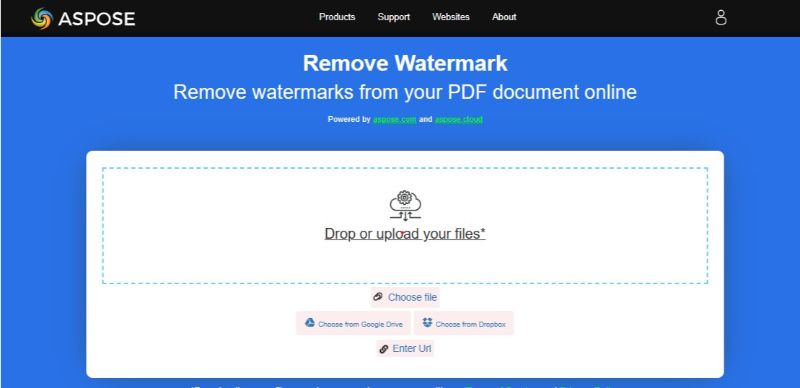
Passo 3
Apague a marca d'água do seu PDF com um simples clique no botão "Remover marca d'água".
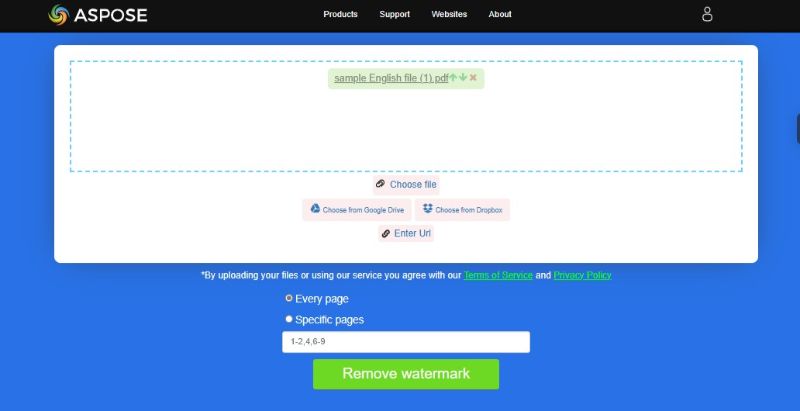
Passo 4
Clique em “Download” para salvar o arquivo sem marca d’água.
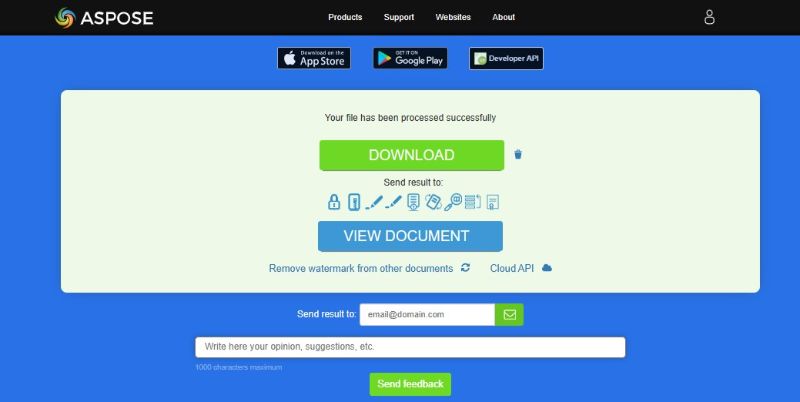
Apesar dos excelentes serviços de remoção de marcas d'água oferecidos pelo Aspose, é importante reconhecer que algumas limitações ainda persistem. A adição em lote para a remoção de marca d'água está sujeita a uma limitação de até 10 arquivos. Além disso, o tamanho de cada arquivo não deve exceder 30 MB.
Considerações Finais
A presença de marcas d'água em documentos PDF serve como uma medida de segurança vital para a proteção de direitos autorais. No entanto, muitas vezes podem ser um obstáculo. A presença de marcas d'água é problemática, pois restringe a usabilidade e pode causar irritação ao ler o documento. Com o objetivo de superar essas questões, este guia apresentou cinco abordagens fáceis e viáveis para remover marcas d'água de arquivos PDF. De ferramentas offline a online, nossa pesquisa abrangeu tudo.
Caso você esteja em busca de uma solução definitiva, confiável e abrangente para a remoção de marcas d'água, o PDFelement é altamente recomendado. A ferramenta não impõe limites ao tamanho do arquivo. A opção de processar diversos arquivos em lote para a remoção de marcas d'água também está disponível. O PDFelement assegura a manutenção da formatação do PDF após a remoção da marca d'água. A integração do PDFelement ao seu fluxo de trabalho viabiliza um gerenciamento de documentos suave e eficiente.

 Avaliação G2: 4,5/5|
Avaliação G2: 4,5/5|  100% Seguro
100% Seguro



